Rendre une scène réaliste, c'est prêter attention à tous les aspects de votre création : modélisation, texturage, éclairage et mise en scène. Dans ce chapitre, vous allez découvrir toutes les astuces et les conseils d'un vieux briscard de la 3D pour rendre une scène réaliste !
Ce que je vous propose, maintenant que vous avez Blender bien en main, c'est de créer de votre côté une image (ou une animation) en parallèle à la lecture de ce chapitre. De cette manière, vous mettrez tout de suite en pratique ce que vous venez d'apprendre. Je vous conseille également de commencer par une scène intéressante mais accessible techniquement. Le meilleur exemple est sans doute la création d'une pièce d'intérieur (pourquoi pas votre chambre ou votre salon).
C'est parti !
Composition
Avant d'ouvrir Blender et d'attaquer tout de suite la modélisation de la scène, il va falloir réfléchir un instant.
Réfléchir à quoi ?
À votre scène, pardi ! Et en premier lieu, à ce qui va la remplir.
Regardez autour de vous et remarquez les innombrables petits (ou grands) objets qui occupent l'espace. Même si elle ne saute pas aux yeux, la présence de détails est cruciale si vous voulez que votre image fasse vraie, authentique. Trop d’infographistes amateurs créent seulement quelques objets entourés de murs. Dans ce cas, on ressent souvent un impression de vide ou d'inachevé en regardant ces images.
Un autre reproche que l'on peut faire aux images numériques, c'est de donner la sensation que les objets sont trop carrés et trop propres. Eh oui, à force d'utiliser des figures géométriques dans nos logiciels, on en oublie parfois que le monde est rempli de formes inégales ! Même un mur et un sol, qui à première vue peuvent paraître tout à fait plats, sont en fait souvent ondulés, bosselés, légèrement tachés et un peu poussiéreux dans les coins.
N'hésitez pas alors à triturer un peu le maillage de vos objets, en y ajoutant des irrégularités, des imperfections…
Pour ce faire, vous pouvez utiliser la fonction Subdivide Fractal (de façon modérée) sur certaines faces, ou bien placer ici et là des coupes sur vos maillages avec le Loop Cut.
Une fois que vous avez déterminé le sujet de votre création et dressé la liste (à peu près) des objets qui y seront présents, il faut penser à la mise en scène, au cadrage de votre image.
Et là, il y a une méthode particulière pour obtenir un bon résultat ?
Malheureusement non, pas de méthode miracle pour un bon cadrage ! Néanmoins il existe une règle assez connue en photographie : la « règle des tiers » (voir figure suivante).
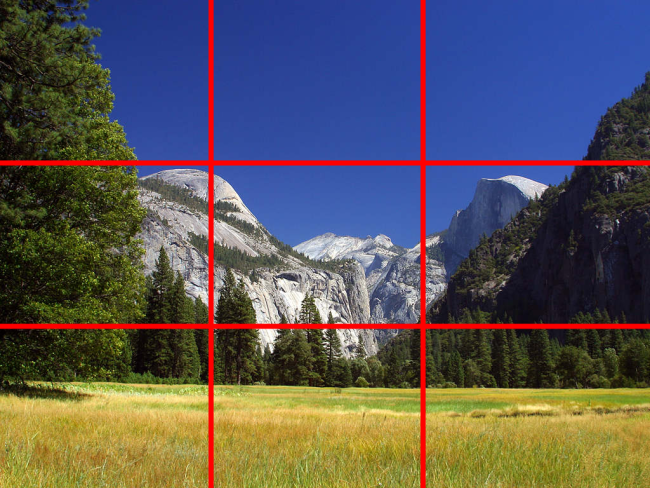
Selon cette règle, il faut couper votre image en neuf rectangles pour qu'elle soit harmonieusement divisée par quatre lignes imaginaires et que les sujets principaux de votre scène soient à l'intersection de ces lignes. Pour mettre en valeur un objet, il ne faut donc pas le situer au centre comme on aurait pu le penser, mais le décaler légèrement sur la droite ou la gauche, cela rend l'illustration plus agréable.
Si vous avez un doute ou peu d'inspiration pour le cadrage, pensez donc à appliquer à cette règle !
Obtenir un bon cadrage, c'est aussi trouver un emplacement et un angle intéressants pour la caméra. Vous n'êtes pas obligés de la garder en hauteur et en contre-plongée, comme elle l'est dans la scène d'ouverture de Blender.
Si vous trouvez un angle intéressant en vous baladant dans le vue 3D, vous pouvez utiliser le raccourci Ctrl + Alt + 0 pour positionner la caméra au niveau de la vue actuelle.
Modélisation
De ce côté, il n'y a pas vraiment de secret ou de règle bien précise : modéliser rapidement et efficacement vient tout simplement avec la pratique.
Si vous êtes partis sur un décor d'intérieur comme je vous l'ai conseillé, le Modifier Bevel vous sera indispensable pour la modélisation de votre scène.
Ah bon ? Et qu'est-ce qu'il fait celui-là ?
Il va casser l'aspect trop dur des arêtes saillantes de vos meshes, comme par exemple à la figure suivante où le coin de la table est très droit.
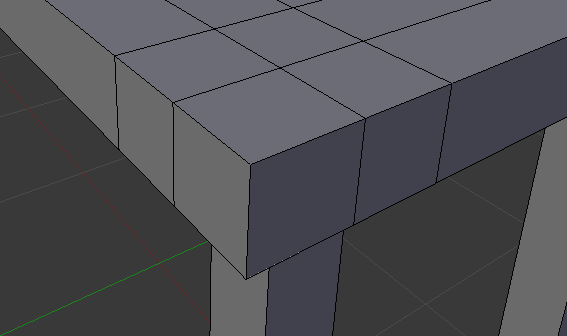
Regardez de plus près les coins de votre bureau ou d'une table : l'angle est-il parfaitement droit ? Je parie que non ! Les angles droits marqués sont peu présents dans nos objets du quotidien et pourtant, en 3D, on retrouve souvent ces formes après avoir exécuté des extrusions…
D'accord, alors comment on s'en débarrasse ?
En activant Bevel dans le menu des Modifiers : un chanfrein va alors s'appliquer sur l'ensemble des arêtes de votre maillage, comme vous pouvez l'observer à la figure suivante.
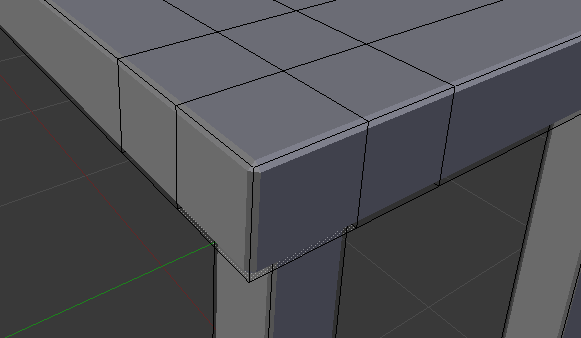
Vous pouvez ajuster l'intensité du chanfrein avec le paramètre Width (voir figure suivante).
Bien sûr, cela sert surtout sur des objets aux contours droits (mobilier, pièces mécaniques…) ; sur des formes plus rondes, l'intérêt est limité.
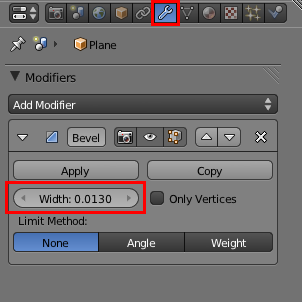
Un autre Modifier qui pourra vous être utile lors de la modélisation d'objets en tous genres est Solidify.
Vous vous souvenez du verre que l'on avait créé avec Spin ?
Eh bien, en couplant cette méthode avec Solidify, on obtient en quelques clics un verre (ou tout autre objet de cuisine) dont on peut régler l'épaisseur très facilement.
Exemple avec un bol :
Je modélise son profil rapidement, comme nous l'avons fait avec le verre (voir figure suivante).
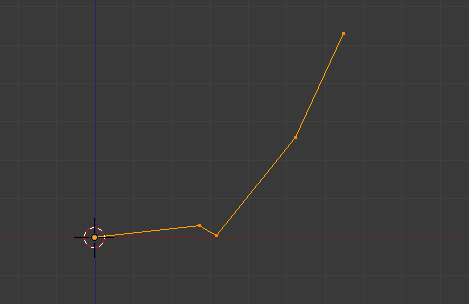
Ensuite, je fais tourner la forme avec Spin et j’ajoute un SubSurf et un Smooth pour bien lisser l'objet, comme à la figure suivante.
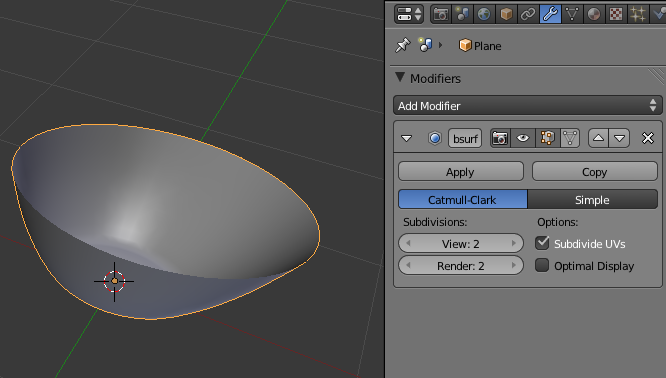
C'est ensuite que le Modifier Solidify intervient (voir figure suivante) !
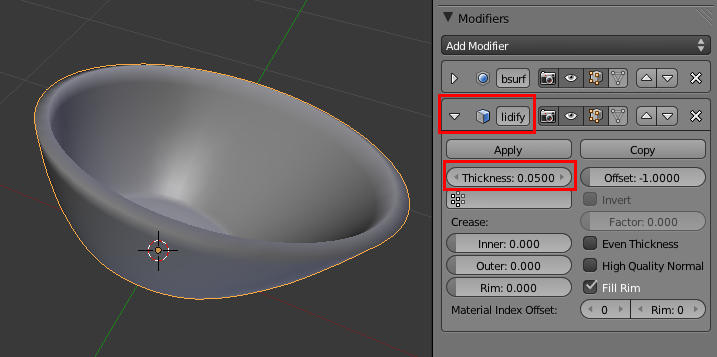
À vous maintenant les plats, assiettes et récipients en tous genres !
Texturage
Pour rendre crédible l’aspect de vos objets, il faut immanquablement soigner les textures de vos matériaux. Bien sûr, cela requiert de régler correctement les shaders de ces matériaux. Trop souvent, je vois sur les forums 3D des images de débutants où tous les matériaux font « plastique ». Pour éviter ce défaut récurrent, n’hésitez pas à ajouter un peu de transparence ou un peu de miroir sur certains de vos matériaux (un sol par exemple), mais sans en abuser !
En passant par l'UV Mapping et un logiciel 2D, vous pouvez ajouter toutes sortes de détails qui agrémenteront vos objets d'une dose de réalisme : traces laissées par des verres sur une table, taches sur un mur, traces d'usure sur du métal, rouille, etc.
Et on les trouve où, ces textures ?
En plus des quelques liens que je vous ai donnés tout au long du cours, voici une liste assez complète de sites Internet qui proposent gratuitement des textures de qualité.
Et souvenez-vous, n'utilisez pas les textures seulement pour la couleur de vos objets !
Si vous n'avez qu'une Diffuse Map, vous pouvez, en bidouillant un peu, générer une Bump Map en quelques clics.
Voici comment procéder, avec en exemple une magnifique texture de briques (voir figure suivante).

Ouvrez cette Diffuse Map dans un logiciel 2D quelconque (The Gimp ou Paint.NET feront très bien l'affaire).
Passez votre image en noir et blanc, augmentez légèrement le contraste puis inversez les couleurs. Observez la figure suivante : vous devez obtenir quelque chose dans ce goût-là.

Ajoutez cette texture à un matériau dans le canal Normal, et voici le résulat à la figure suivante.
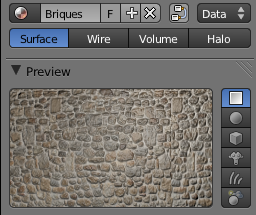
Résultat plutôt satisfaisant, non ?
Vous pouvez passer comme cela toutes vos textures à la moulinette pour obtenir des Bump Maps très facilement.
Éclairage & finitions
Pour savoir comment éclairer votre scène, essayez d'abord d’identifier quelles seraient les sources de lumière dans la réalité.
Si vous avez choisi de recréer une pièce dans un appartement, il y a sûrement une ou plusieurs fenêtres. Prévoyez donc une lampe de type Sun ou Area qui diffuserait une lumière assez forte à partir de cette zone.
Ensuite viennent toutes les autres lumières artificielles : lampes de chevet, halogènes, écrans de téléviseur ou d'ordinateur. Même si leur éclairage est secondaire, appliquez-vous à placer une faible source de lumière à partir de leur position, par exemple une Lamp.
Une fois que vous avez placé tous vos luminaires, activez l’Ambient Occlusion et faites un rendu de test.
Vous noterez certainement quelques zones où l'ombre est trop prononcée. Si c'est le cas, vous pouvez bidouiller les paramètres de l'AO ou placer ici et là quelques Lamp de faible intensité lumineuse qui déboucheront ces ombres.
Pensez aussi à jouer sur la couleur des lampes pour donner une ambiance particulière à une image, ou pour coller à un moment particulier : couleurs froides (bleu/vert) en hiver, teintes chaudes pour l'été ou un lever de soleil, un peu de jaune pour une vieille ampoule à filament…
En affinant peu à peu votre éclairage, il vous sera peut-être nécessaire de revenir sur le réglage de certains matériaux qui brilleraient trop ou seraient devenus trop clairs.
Éclairage Studio
Lorsque vous avez modélisé un simple objet que vous voulez mettre en valeur, je vous en conjure, ne le mettez pas dans un coin d'un pièce : comme nous l'avons vu, cela « casse » le regard du lecteur et l'empêche d'admirer votre objet. Il vaut mieux, dans ce cas, utiliser un plan recourbé avec la mise en place d'un éclairage studio.
Prenons par exemple cet assortiment de deux chaises et d'une table texturée (voir figure suivante).

Éloignez légèrement votre caméra et augmentez un peu sa focale (disons vers 50 mm) afin que les objets rentrent pile dans le cadre.
Bien, maintenant, ajoutez un plan qui servira de sol. Là, deux solutions : soit on agrandit énormément le plan pour qu'il couvre tout le cadre (ce qui n'est pas toujours possible, lorsque la caméra est orientée de façon horizontale par exemple), soit on triche un peu en le remontant vers une de ses extrémités. Cette dernière méthode est sans doute la plus pratique (voir figure suivante).
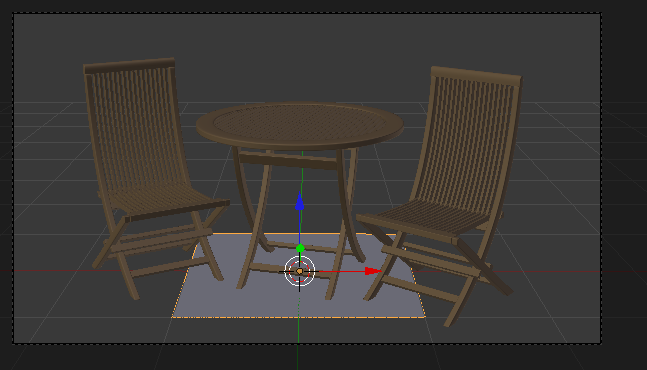
À l'aide d'extrusions ou de Loop Cuts, prenez une extrémité du plan et faites-la monter de manière très progressive, comme indiqué à la figure suivante.
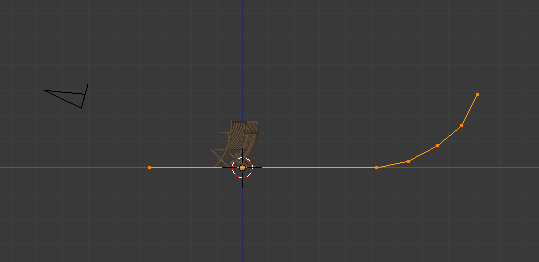
Ensuite, vous pouvez ajoutez un petit SubSurf et un Smooth pour compléter le résultat (voir figure suivante) !
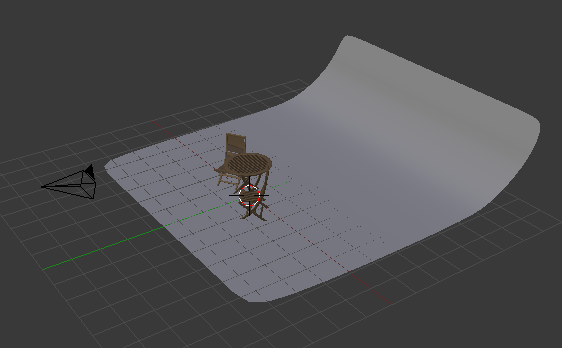
Maintenant, à l'éclairage !
Nous allons utiliser deux types de lampes.
Tout d'abord une Hemi, placée en hauteur et orientée verticalement, qui diffusera une lumière douce dans toute la scène. Réduisez fortement l'énergie de ce luminaire (en dessous de 0.1), il a tendance à écraser un peu le relief des objets lorsqu'il est trop puissant.
Ensuite un Sun, qui sera la source principale de lumière de la scène et projettera les ombres. Encore une fois, réduisez quelque peu l'intensité de cette lampe, à 0.7 ou 0.8 par exemple.
En plus de ces deux lampes, n’hésitez pas à activer l'Ambient Occlusion dans le menu World (voir figures suivante et suivante).
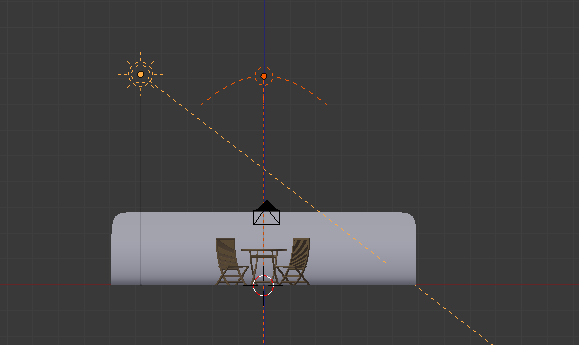

Pour finir le tout, si vous avez un ou plusieurs objets miroirs dans votre scène, vous pouvez ajoutez des plans très blancs, en suspension, qui serviront de réflecteurs pour ces surfaces, comme vous pouvez le voir aux figures suivante et suivante.
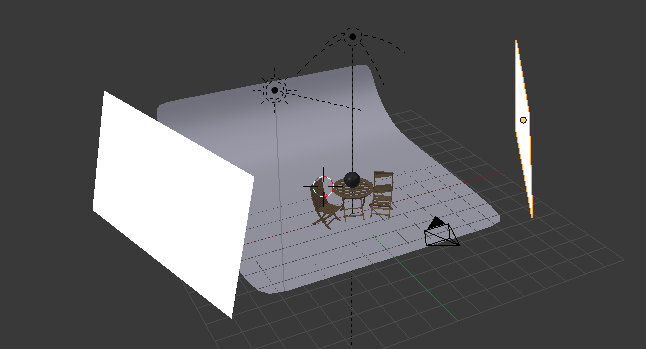

Et pour finir…
Une fois que la scène est modélisée, texturée et éclairée, il reste d'autres choses à faire ?
Eh oui, ajouter des effets ! Profondeur de champ, correction de couleur, vignettage, lens flare… tous ces petits plus qui feront que votre image ressemblera à une photo prise sur le terrain.
Dans la plupart des cas, vous pouvez reproduire ces effets grâce à l'éditeur de nodes que nous avons abordé dans un chapitre précédent. Utilisez-le sans hésitation !
En résumé
- Avant de commencer une scène complexe, prenez soin de mettre sur papier les éléments importants : sujet, ambiance, objets principaux, idées de cadrage…
- Utilisez des textures et retouchez vos maillages pour vous débarrasser de l'impression de parfaite propreté inhérente aux images de synthèse.
- Placez vos lampes dans la scène en vous basant sur les sources d'éclairage réelles. Au besoin, ajoutez quelques luminaires virtuels afin d'homogénéiser la clarté de votre image.
- Enfin, n'oubliez pas de retoucher légèrement votre rendu avec les nodes, ou sur un logiciel 2D si vous êtes plus à l'aise avec. Une augmentation du contraste ou une modification légère des couleurs peuvent sublimer votre rendu !